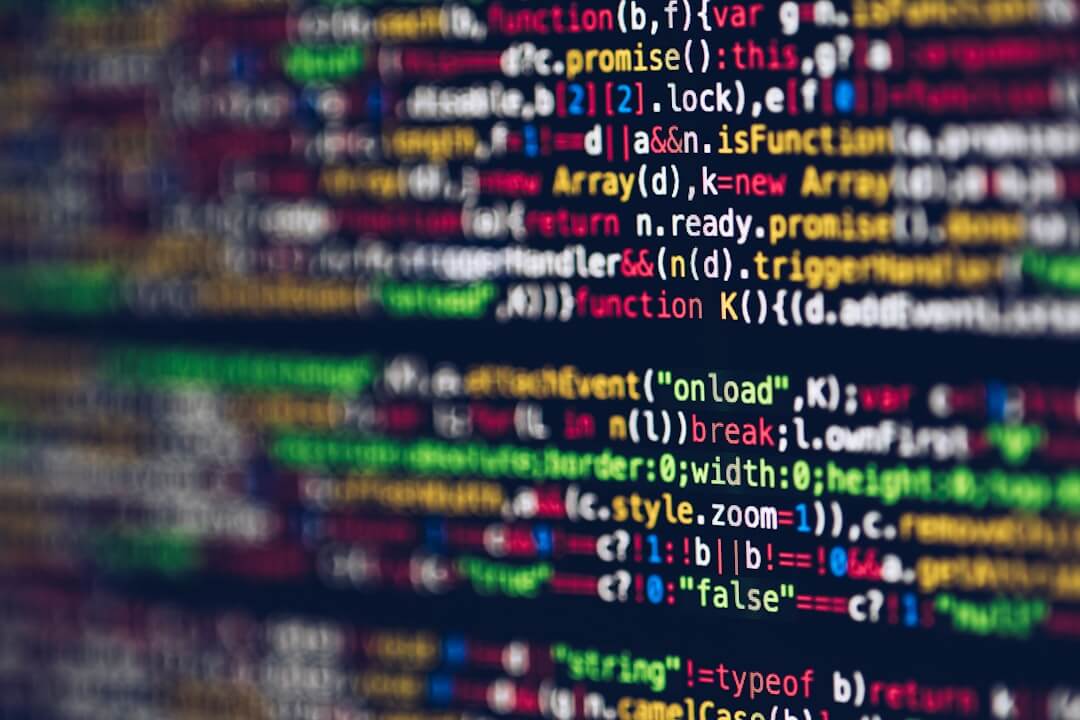Скруглённые углы делают интерфейс визуально приятнее.
Но что, если нужно скруглить только один угол — например, верхний левый? Или только одну сторону — левую или правую целиком? CSS предоставляет для этого гибкие свойства border-radius. Разберёмся, как ими управлять.
Скругление конкретного угла
Чтобы скруглить один конкретный угол, используй такие свойства:
border-top-left-radiusborder-top-right-radiusborder-bottom-right-radiusborder-bottom-left-radius
Пример:
cssКопироватьРедактировать.box {
border-top-left-radius: 10px;
}
Можно применять любое значение: в пикселях, процентах и даже с двумя значениями (10px 20px).
Скругление одной стороны целиком (верх, низ, лево, право)
Если хочешь скруглить всю сторону (например, всю левую часть блока), комбинируй два угла:
cssКопироватьРедактировать.left-rounded {
border-top-left-radius: 15px;
border-bottom-left-radius: 15px;
}
.right-rounded {
border-top-right-radius: 15px;
border-bottom-right-radius: 15px;
}
Такой приём часто используют в карточках и кнопках.
Пример: карточка со скруглённой левой стороной
htmlКопироватьРедактировать<div style="
width: 200px;
height: 100px;
background: lightblue;
border-top-left-radius: 20px;
border-bottom-left-radius: 20px;">
Скругление слева
</div>
Комбинации радиусов
CSS позволяет задать скругление сразу четырёх углов одной строкой:
cssКопироватьРедактироватьborder-radius: 10px 0 0 10px;
Это значит:
- верхний левый — 10px
- верхний правый — 0
- нижний правый — 0
- нижний левый — 10px
Заключение
Чтобы скруглить один угол или сторону в CSS, используй border-top-left-radius и его аналоги. Это простой и мощный инструмент для точной настройки внешнего вида блоков, кнопок и карточек. Скругление делает интерфейс аккуратнее — особенно, если применять его дозированно.